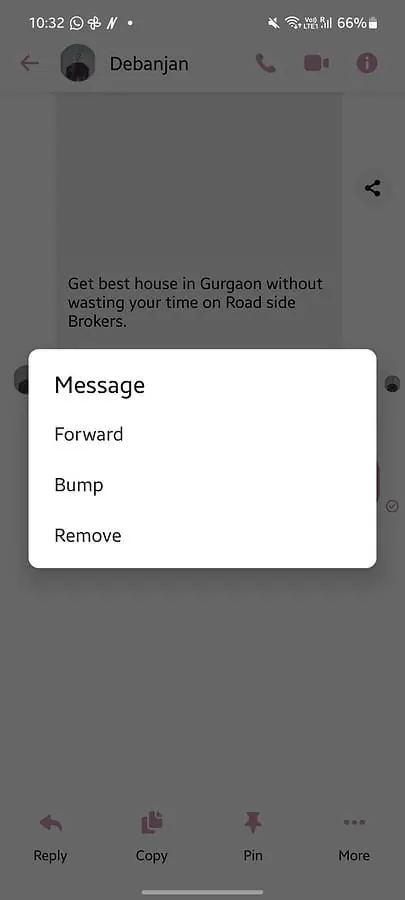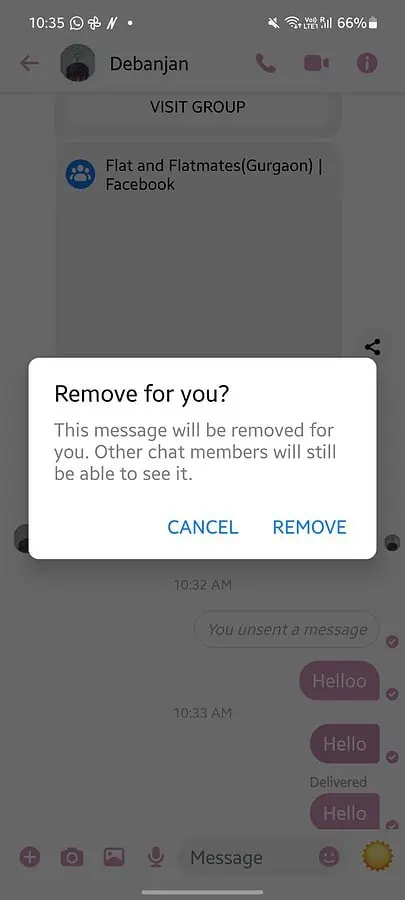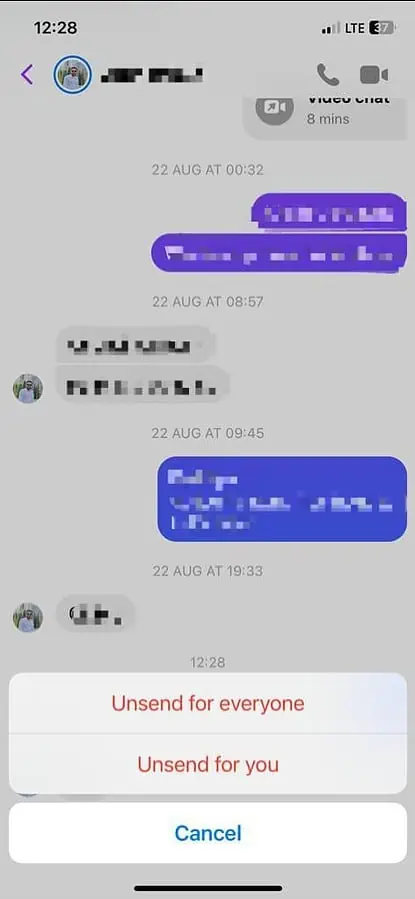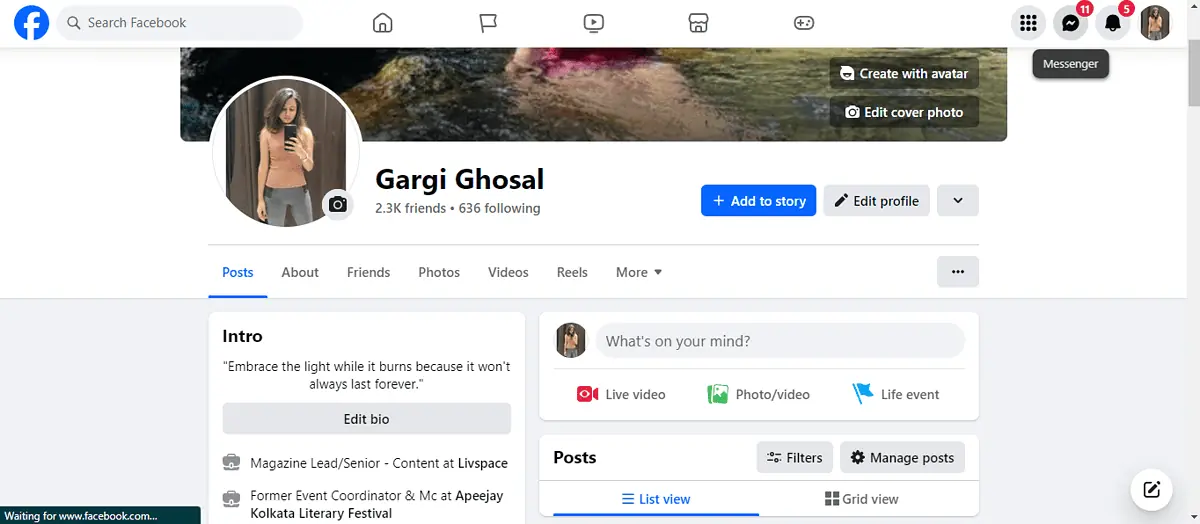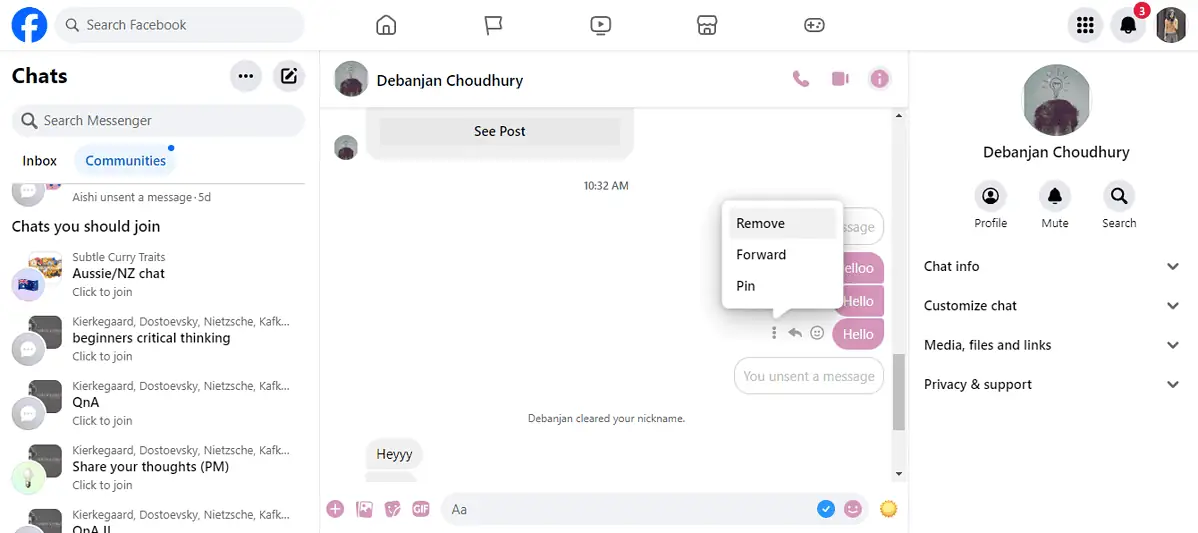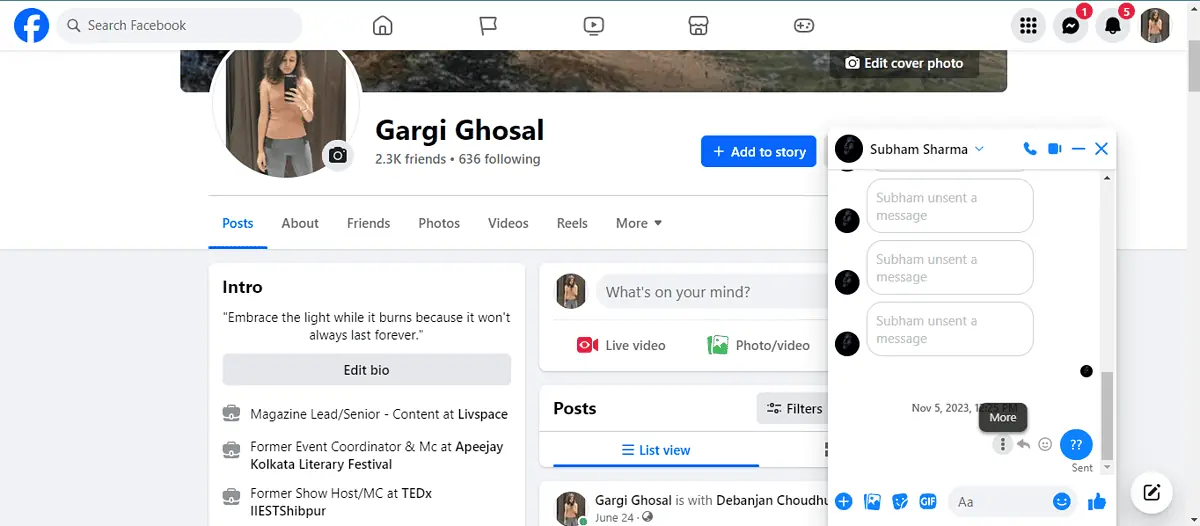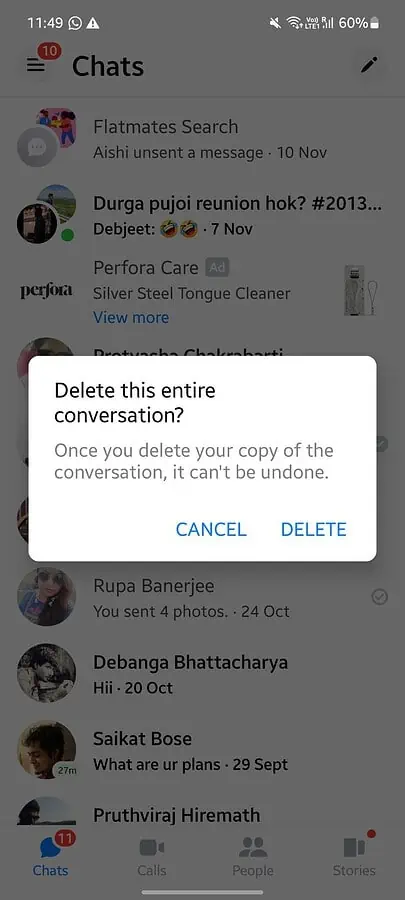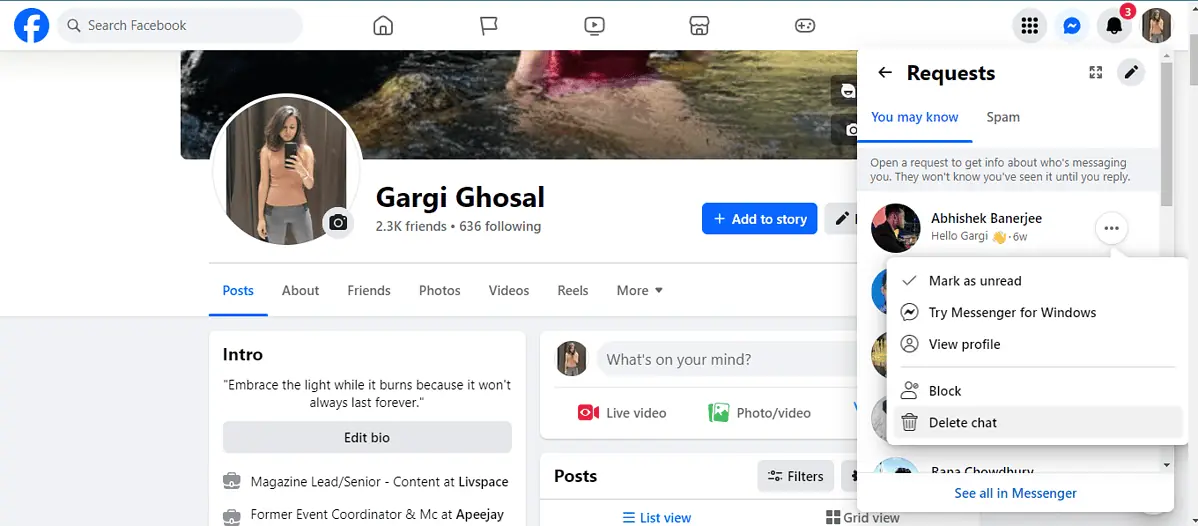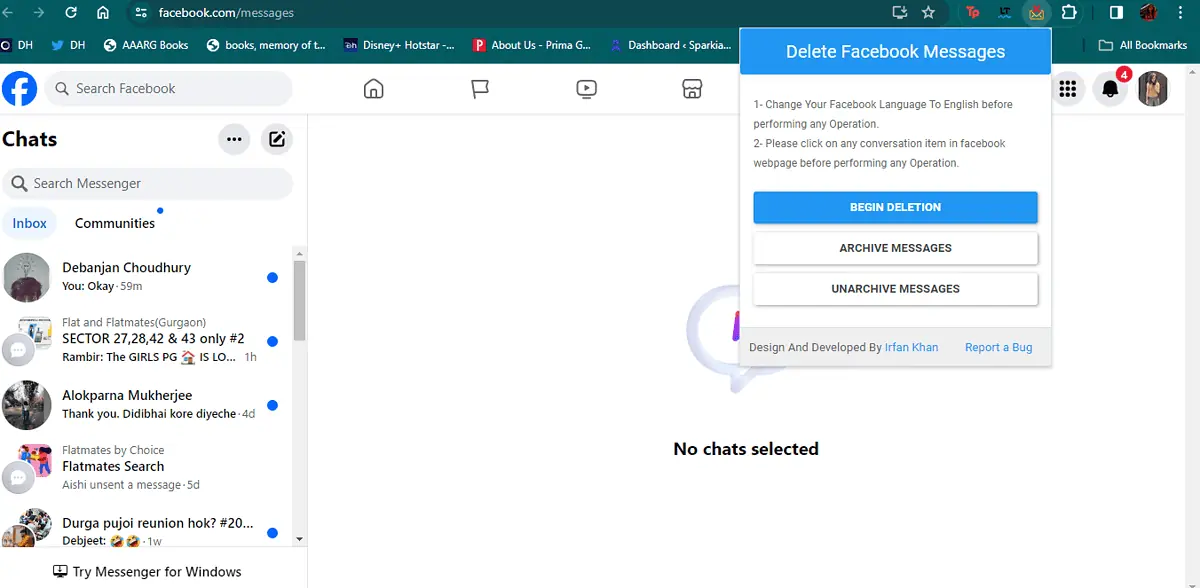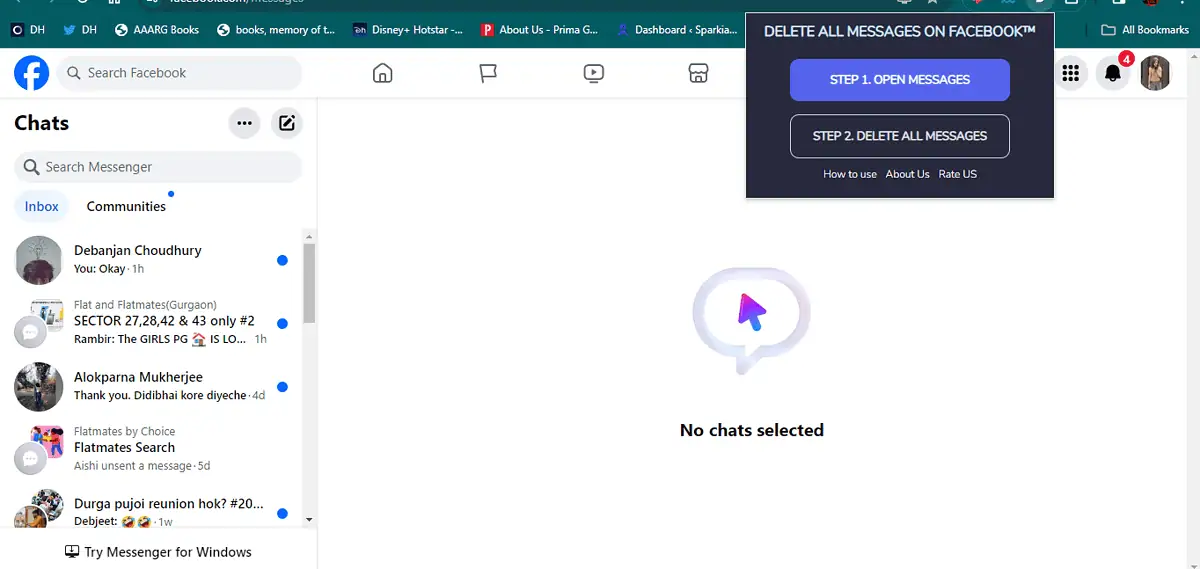Sådan slettes Facebook-beskeder permanent fra begge sider
6 min. Læs
Udgivet den
Læs vores oplysningsside for at finde ud af, hvordan du kan hjælpe MSPoweruser med at opretholde redaktionen Læs mere
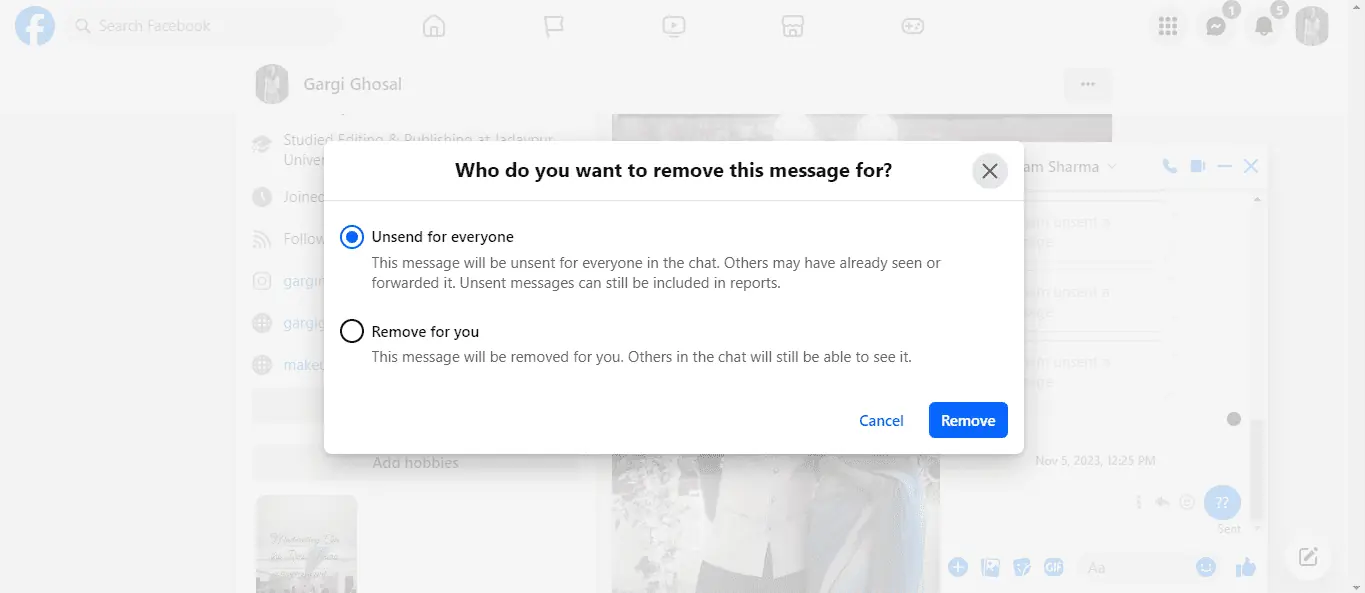
Vil du vide, hvordan man permanent sletter Facebook-beskeder fra begge sider? Uanset årsagen sender vi alle Facebook-beskeder, som vi hellere vil fortryde.
Heldigvis kan du skifte mening når som helst og gå tilbage og slippe af med en besked permanent. Jeg har samlet 7 nemme metoder til Android, iPhone og webbrowsere. Derudover har jeg forklaret, hvordan man sletter alle beskeder på én gang. Parat?
Sådan slettes Facebook-beskeder permanent fra begge sider
Tidligere gav Facebook brugerne et meget kort vindue, inden for hvilket de kunne slette tekster for begge sider. Men nu kan du fjerne alle beskeder - gamle og nye.
Til Android
Android-brugere kan ikke sende eller fjerne Facebook-beskeder uden Metas Messenger-app. Sådan sletter du permanent tekster med den:
- Gå til Facebook Messenger på din telefon. Åbn chatten, hvor du vil slette en samtale. Du kan bruge Søg for at finde den.
- Klik på beskeden. Der åbnes en pop op med muligheder som f.eks Svar, Kopi, Pin (Binding)og Mere.
- Klik derefter på Mere. Naviger til den sidste mulighed: Fjern for permanent at slette beskeder fra begge sider på Facebook.
- Du vil finde to muligheder igen: Fortryd afsendelse , Fjern for dig. Type Fortryd afsendelse for at slette beskeden for dig såvel som den person, du sendte den til. Modtageren vil også se en meddelelse, der advarer dem.
Fjern for dig, som det tydeligt står, vil blot fjerne beskeden for dig. Beskeden vil stadig være synlig for den eller de grupper, du har sendt den til.
Til iPhone
Hvis du har en iPhone, og du vil vide, hvordan du permanent sletter Facebook-beskeder fra begge sider, skal du følge disse trin:
- Åbne Facebook Messenger.
- Åbn den chat, du vil slette, og tryk og hold på en besked for at åbne muligheder som f.eks Fremad, Bump og mere.
- Klik på Mere > Fortryd afsendelse.
- Du vil se to muligheder: Afsend for alle , Afsend for dig.
- Klik på Afsend for alle for også at slette beskeden for din modtager.
Til webbrowser
Hvis du hellere ikke vil installere Messenger-appen på din telefon, kan du også få adgang til den fra webbrowseren. Sådan bruger du det:
- Gå til www.facebook.com og log ind. Naviger til øverst til højre på din skærm, og klik på budbringer ikon for at åbne Facebook-beskeder.
- Du kan bruge Søg bar for at søge efter samtalen, eller find den manuelt. Klik på chatten, og find den besked, du ønsker at slette permanent.
- Hold markøren over pladsen til venstre for din besked, og du vil se et par muligheder dukker op: Mere, Svarog Reagerer. Klik på de tre lodrette prikker eller Mere, og klik på Fjern > Afsend for alle.
- Når du gør det, vil du se en notifikation i din chat: Du afsendte en besked. Modtageren kan muligvis ikke se det, afhængigt af deres meddelelsesindstillinger.
Sådan sletter du en samtale fra Messenger
Du kan slette en hel samtale fra Messenger. Det vil dog kun være for dig, ikke modtageren. Sådan gør du:
Til Android
- Gå til Facebook Messenger og tryk på enhver chat, du vil slette.
- En pop op med muligheder åbnes. Naviger til den anden mulighed: Slet.
- En anden pop-up vil dukke op og spørge dig, om du er sikker på, du vil "Slet hele denne samtale?"
- Klik på Slette og bekræft, at du har det fint med at slette kopien af din samtale permanent. Du kan ikke fortryde denne handling.
Til webbrowser
- Log ind på din Facebook-konto og gå til Messenger.
- Når du trykker og holder en chat, vises tre lodrette prikker. Klik på dem for at åbne en menu.
- Klik på Slet chat for at slette en samtale.
- Du får en advarsel om, at dette ikke kan fortrydes. Hvis du er sikker, så klik videre Slette og kopien af din samtale vil blive slettet.
- Du kan også vælge Ophæve mulighed for at beholde din kopi af tråden. Hvis du vil skjule samtalen, kan du blot arkivere den.
Bemærk venligst: Du kan ikke slette en Facebook-samtale for begge sider som en gruppehandling.
Hvis du vil slette en Facebook-samtale permanent for begge sider på Messenger, bliver du nødt til at slette hver tekst individuelt. Klik på en chat, vælg beskeden, og klik på Mere> Fortryd afsendelse.
Sådan sletter du alle Facebook-beskeder permanent
Du kan fjerne alle beskeder med tredjepartsudvidelser, så du ikke behøver at slette hver besked eller samtaletråd individuelt. Her er to Chrome-udvidelser, jeg har brugt med succes:
Slet Facebook Messages Extension
- Åbne Google Chrome > Chrome Webshop og søg efter Slet Facebook-beskeder.
- Klik på Slet Facebook-meddelelser og så Føj til Chrome > Tilføj udvidelse.
- Åbn dine Facebook-beskeder, og klik på tilføjelsen.
- Type Begynd sletning.
- I løbet af få minutter vil alle dine Facebook-beskeder blive slettet permanent.
Slet alle beskeder på Facebook-udvidelsen
- Klik på Google Chrome > Chrome Webshop og søg efter Slet alle meddelelser på Facebook.
- Åbn udvidelsen og klik på Føj til Chrome > Tilføj udvidelse.
- Klik på tilføjelsen og vælg en af de to muligheder: Trin 1. Åbn Beskeder , Trin 2. Slet alle meddelelser.
- Hvis du er på den forkerte side, kan du klikke på åbne beskeder og derefter slette alt på én gang.
Du kan også være interesseret i:
- Når du blokerer nogen på Messenger, hvad ser de så?
- Kan du se, hvem der ser dine videoer på Facebook? [+ tip]
- Sådan slipper du af med "Foreslået for dig" på Facebook
Konklusion
Nu hvor du ved, hvordan du permanent sletter Facebook-beskeder fra begge sider, skal en stor del af dig være lettet! Vær dog sikker på det, da handlingen ikke kan tilbagekaldes. På nogle enheder kan du stadig finde samtalen arkiveret i systemsikkerhedskopieringsdata. Dette virker dog muligvis ikke for alle.
Hvis du bare vil rydde op i din indbakke eller skjule en samtale, skal du arkivere den i stedet for at slette din kopi. Hvis din indbakke er for rodet, og du bare gerne vil slette alle beskeder på én gang, skal du bruge den udvidelsesmetode, jeg har foreslået. Fortæl mig, hvad der virker for dig!